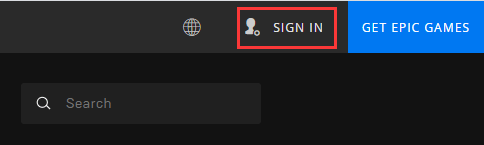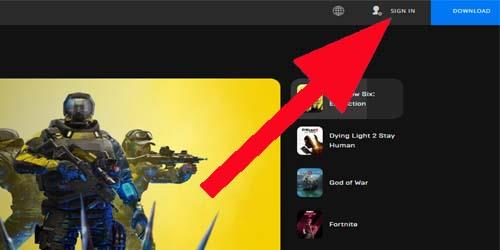Bugs tegenkomen tijdens het spelen is normaal, en het komt vooral veel voor in Fortnite met nieuwe updates. Vandaag zullen we in dit artikel zien hoe we het probleem errors.com.epicgames.fortnite.invalid_platform kunnen oplossen .
Fortnite is een van de meest populaire multiplayer-games, met meer dan 250 miljoen geregistreerde spelers. Het is een enorm aantal dat het hele jaar door snel is gestegen. Maar tegelijkertijd ondervinden veel gamers problemen bij het inloggen op het spel.
Fortnite krijgt een errors.com.epicgames.fortnite.invalid_platform-fout wanneer een gebruiker inlogt op veel consoles met hetzelfde account. De meeste consoles houden de informatie permanent opgeslagen en gebruiken deze elke keer om in te loggen op het spel. Daarom zal er een probleem optreden met uw gamedatabase en als gevolg hiervan kunt u niet inloggen op dezelfde console.
Maar verlies de hoop niet, er is nog steeds een kans dat je weer kunt inloggen in de game en kunt genieten van je Fortnite-gameplay. Laten we dus, zonder uw tijd te verspillen, enkele meest effectieve oplossingen lezen om deze fout op te lossen. Maar laten we eerst enkele van de veelvoorkomende oorzaken van dit probleem bespreken.
Laten we beginnen…
Oorzaken voor Error.com.epicgames.fortnite.invalid_platform probleem
Hier noem ik enkele veelvoorkomende oorzaken van dit probleem, lees ze en volg de oplossing dienovereenkomstig:
- Dit kan te wijten zijn aan het Fortnite Game Server-probleem.
- Als u inlogt op meerdere consoles
- Als je een slechte of instabiele internetverbinding hebt.
- De Epic Game-server kan ook een factor zijn, aangezien de servers niet beschikbaar lijken te zijn, wat een aanzienlijke impact heeft op Fortnite.
Zoals je weet, lezen alle cursussen nu alle oplossingen één voor één totdat je dit probleem hebt opgelost
Hoe fouten.com.epicgames.fortnite.invalid_platform-fout op te lossen?
Inhoudsopgave
Oplossing 1: controleer de Fortnite-spelstatus
Voordat je naar verdere oplossingen gaat, controleer je de Fortnite-gamestatus omdat het probleem uniek is voor de Epic Games-server, je moet het officiële Fortnite Status Twitter- account in de gaten houden voor meer informatie, updates, gamestatus enz.
Als je problemen tegenkomt met betrekking tot de gameserver, bijvoorbeeld: - Server down, Serveronderhoud , serveroverbelastingsprobleem , enz. wacht dan tot de ontwikkelaar dit probleem heeft opgelost. Maar als u geen serverprobleem ondervindt, volgt u de onderstaande oplossing om het probleem met het Fortnite-foutongeldig platform op te lossen.
Oplossing 2: herstart je spel
In deze oplossing raad ik je aan om je Fortnite-game opnieuw te starten. Een simpele herstart kan echter verschillende problemen oplossen en je game een nieuwe start geven.
Om dit te doen, sluit je het spel af en wacht je een tijdje en na een tijdje open je het spel opnieuw. U kunt uw pc ook opnieuw opstarten. Nadat u de game opnieuw hebt opgestart, is uw probleem hopelijk opgelost, maar als u nog steeds met hetzelfde probleem wordt geconfronteerd, gaat u verder met de volgende oplossing.
Oplossing 3: koppel uw consoles los
Nadat u zich hebt aangemeld bij Fortnite met behulp van PS4- of Xbox-gameconsoles, kunt u de status.epicgames.com.errors.com.epicgames.fortnite.invalid_platform-fout tegenkomen . Als gevolg hiervan moet u uw account loskoppelen van de consoles. U kunt dit doen door de onderstaande stappen te volgen:
- Open een nieuw tabblad in uw browser op uw computer.
- Om naar de epische spellenpagina te gaan, klik hier.
- Voer uw accountgegevens in door de optie "Aanmelden" te selecteren.
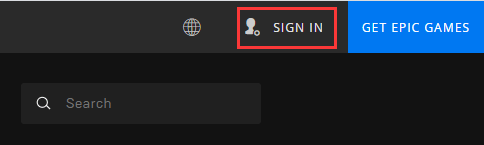
- Om in te loggen op uw account, klikt u op de knop "Aanmelden".
- Selecteer de optie "Account" door de muisaanwijzer op de naam van het account in de rechterbovenhoek te houden.
- Klik aan de linkerkant op 'Verbonden accounts'.
- Selecteer onder de opties "Xbox" en "PlayStation" "Verbinding verbreken".
- Nu wordt het account losgekoppeld van PlayStation en Xbox.
- Probeer vanaf uw pc in te loggen op Fortnite en kijk of het probleem zich nog steeds voordoet.
Oplossing 4: herstart Epic Games Store
Als je nog steeds met hetzelfde probleem wordt geconfronteerd, kan dit te wijten zijn aan de Epic Gaming Store. Het wordt dus aanbevolen om je Play Store opnieuw in te stellen om dit probleem op te lossen.
Volg hiervoor de onderstaande stappen:
- Klik met de rechtermuisknop op de Fortnite op uw pc of laptop.
- Selecteer 'Afsluiten' in het systeemvak op de taakbalk om de Epic Games Store-app te sluiten.
- Start daarna uw pc opnieuw op Start de Fortnite-game opnieuw en controleer of het probleem nog steeds bestaat of niet.
Oplossing 5: registreer voor een nieuw account
Om de errors.com.epicgames.fortnite.invalid_platform-fout op te lossen , kun je een nieuw account registreren. De meeste mensen kunnen deze optie misschien niet gebruiken, omdat Fornite je voortgang in het spel bijhoudt, en zelfs de skins die je koopt zijn gekoppeld aan je account. Het zal het probleem zeker aanpakken.
Als je echter een nieuw account aanmaakt, verlies je al je voortgang en in-game aankopen. Als u zich hier zorgen over maakt, is deze optie niets voor u. Volg de onderstaande instructies om een nieuw account aan te maken:
- Ga naar de officiële website van Epic Games.
- Klik op de optie "Aanmelden".
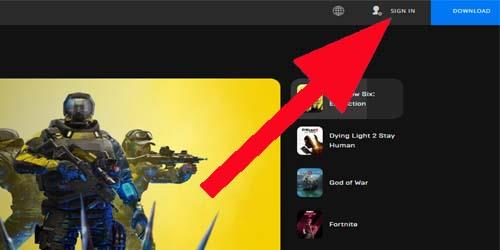
- Volg de aanwijzingen op het scherm nadat u de informatie hebt ingevoerd waarmee u het account wilt aanmaken.
- Log daarna met dit account in op de Epic Games en kijk of het probleem met je Fortnite-account nog steeds bestaat.
Het is belangrijk op te merken dat je eerst moet uitloggen van het eerdere Epic Games-account voordat je een nieuw account aanmaakt.
Optimaliseer de spelprestaties en los het spelprobleem op
Afgezien hiervan, als u tijdens het spelen van het spel problemen ondervindt zoals crashen, vastlopen, stotteren of achterblijven. Ik raad je dus aan om je spelprestaties te optimaliseren en te verbeteren met Game Booster op je Windows-pc.
Niet alleen dat, maar deze geavanceerde tool kan ook lag- en lage FPS-problemen oplossen.
Download Game Booster om je spelprestaties te optimaliseren
Conclusie:
In dit artikel noem ik alle mogelijke oplossingen om errors.com.epicgames.fortnite.invalid_platform-fout op te lossen . Ik hoop dat je dit probleem kunt oplossen nadat je alle oplossingen een voor een hebt gevolgd.